No tutorial de hoje vamos aprender como inserir Lorem Ipsum no Photoshop sem plugins!
Ou seja, você verá como adicionar esse texto em camadas de texto a hora que quiser usando uma função do próprio programa. Além disso, vamos ver como criar um atalho de teclado para inserir Lorem Ipsum rapidamente.
Pra quem não conhece, Lorem Ipsum é um texto padrão em latim que a gente usa pra preencher rapidamente espaços de texto. Isso é útil para fazer testes de layout, tipografia, formatação etc antes de colocar o conteúdo real.
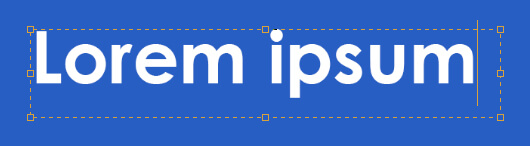
Por padrão, as novas versões do Photoshop inserem Lorem Ipsum automaticamente assim que você cria uma camada de texto. Porém, neste tutorial vamos ver como inserir Lorem Ipsum manualmente após ter criado uma camada de texto.
Este tutorial está de acordo com a versão Photoshop CC 2020 do programa.
Inserindo Lorem Ipsum no Photoshop
Você pode adicionar Lorem Ipsum no Photoshop em uma camada de texto em branco ou que já possua texto. Basta seguir os passos a seguir:
- 1° passo: crie uma nova camada de texto com a Ferramenta Texto (T) ou selecione uma já existente. Então, com a ferramenta selecionada, entre no modo de edição. Se a camada já possuir texto, você pode clicar onde quer que o Lorem Ipsum seja inserido.
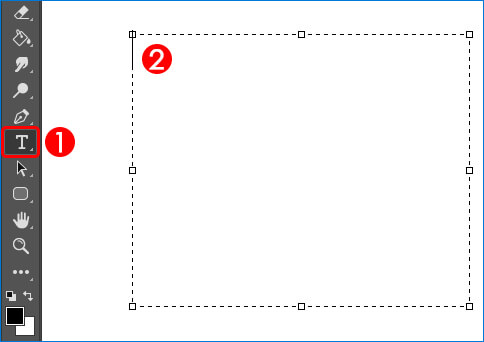
- 2° passo: vá no menu Texto (Type) e clique em Colar Lorem Ipsum (Paste Lorem Ipsum).
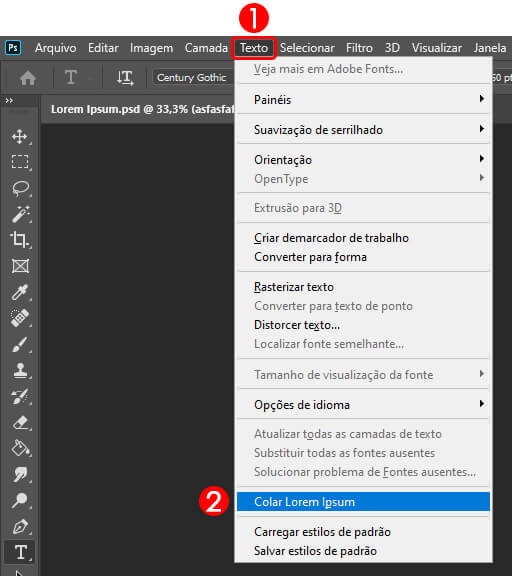
O texto de Lorem Ipsum será colado no ponto que você escolheu anteriormente. Você pode repetir esses passos quantas vezes quiser para aumentar a quantidade de texto.
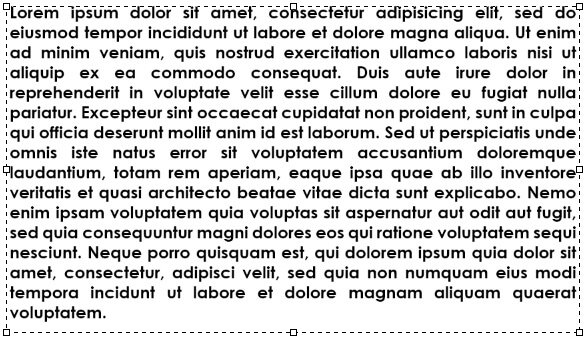
Criando um atalho para adicionar o Lorem Ipsum
Podemos colar o texto Lorem Ipsum de forma ainda mais rápida. Pra isso vamos criar um atalho de teclado para a opção Colar Lorem Ipsum.
- 1° passo: vá no menu Editar (Edit) > Atalhos de teclado… (Keyboard shortcuts…), ou use o atalho Alt+Shift+Ctrl+K / Option+Shift+Cmd+K. A janela de Menus e Atalhos do Teclado irá se abrir.
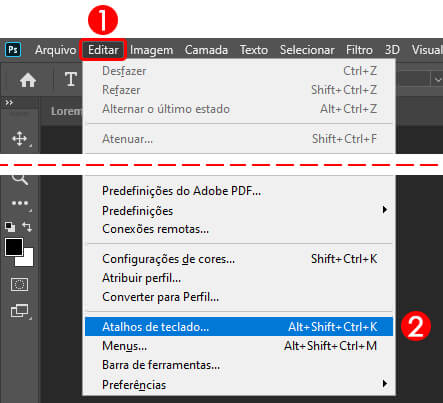
- 2° passo: na lista de menus, clique na setinha ao lado de Texto (Type) para expandir as opções dentro desse menu.
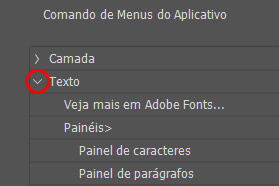
- 3° passo: dentro da lista de opções que irão aparecer, clique na opção Colar Lorem Ipsum (Paste Lorem Ipsum).
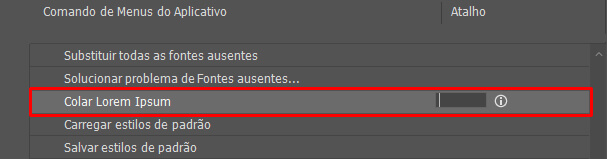
- 4° passo: pressione uma combinação de teclas ao mesmo tempo para ser o novo atalho. O comando deve incluir a tecla Ctrl/Cmd e/ou uma das teclas F, como F1, F2 etc. Como exemplo, usei a combinação Shift+Ctrl+M.
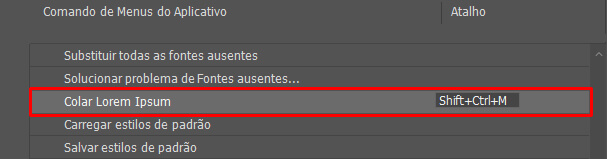
- 5° passo: clique em Aceitar (Accept) e então em OK para confirmar as mudanças.
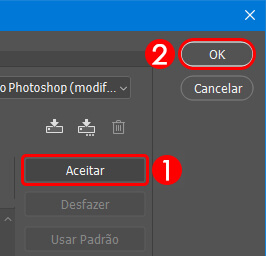
Cuidado ao escolher as teclas de atalho, pois podem já estar sendo usadas. Se esse for o caso, aparecerá um aviso. Você pode tentar outras teclas, ou substituir o atalho, se quiser.
Agora sempre que você quiser inserir Lorem Ipsum em seus textos, basta usar o atalho que você criou enquanto estiver editando sua camada de texto.
Aprenda mais sobre isso no meu tutorial sobre como personalizar os atalhos de teclado do Photoshop.
Conteúdo relacionado
Espero que minhas dicas sobre como inserir Lorem Ipsum no Photoshop sejam úteis! Mas sua jornada por conhecimento não precisa acabar aqui.
Recomendo ver meu outro artigo sobre como habilitar ou desabilitar a inserção automática de Lorem Ipsum ao criar uma nova camada de texto.
Se ainda não é assinante da Adobe Creative Cloud, clique aqui e escolha seu plano! Dessa forma você terá apps originais, atualizados e muitos outros benefícios.
Além disso, aqui estão alguns outros links para aprender mais sobre Photoshop:
- Tutoriais de Photoshop – página com tutoriais de Photoshop feitos por mim.
- Página de aprendizado e suporte do Photoshop – página oficial de aprendizado do programa, feito pela Adobe.










